win10预览版系统用户自定义系统更新重启时间的方法【图文】
更新日期:2024-03-20 03:42:15
来源:转载
手机扫码继续观看

很多时候我们的win10系统电脑需要更新一些东西,这些更新必须在电脑重启之后才会生效,但是如果刚刚好您在编辑文档,刚碰巧文件很重要,而这时候偏偏又遇到了系统更新要求重启电脑!好在微软在这方面做出了一个重要决定,让用户自定义系统更新重启时间!那么怎样设置win10系统更新重启时间呢?下面系统的小编为大家带来相应的解决方法!
操作方法:
1、打开win10设置,点击选择“Update & Security(更新和安全)”;
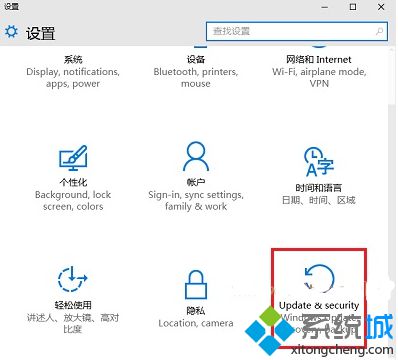
2、在更新和安全窗口,点击“检查更新”并让系统自动安装更新,不要退出Windows更新窗口;
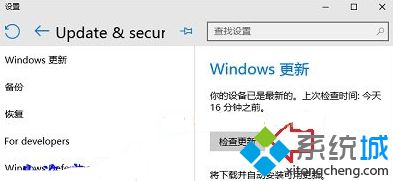
3、系统更新完成后,就会出现“选择重新启动时间”,然后我们就可以设置系统重启时间了,当然您也可以点击“立即重新启动”,这完全由您自己说了算!
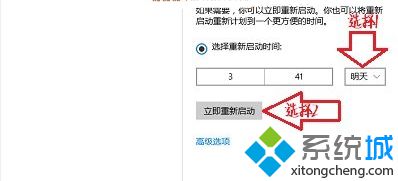
怎样设置win10系统更新重启时间的内容,希望您感兴趣!更多精彩内容欢迎继续关注系统!
该文章是否有帮助到您?
常见问题
- monterey12.1正式版无法检测更新详情0次
- zui13更新计划详细介绍0次
- 优麒麟u盘安装详细教程0次
- 优麒麟和银河麒麟区别详细介绍0次
- monterey屏幕镜像使用教程0次
- monterey关闭sip教程0次
- 优麒麟操作系统详细评测0次
- monterey支持多设备互动吗详情0次
- 优麒麟中文设置教程0次
- monterey和bigsur区别详细介绍0次
系统下载排行
周
月
其他人正在下载
更多
安卓下载
更多
手机上观看
![]() 扫码手机上观看
扫码手机上观看
下一个:
U盘重装视频











